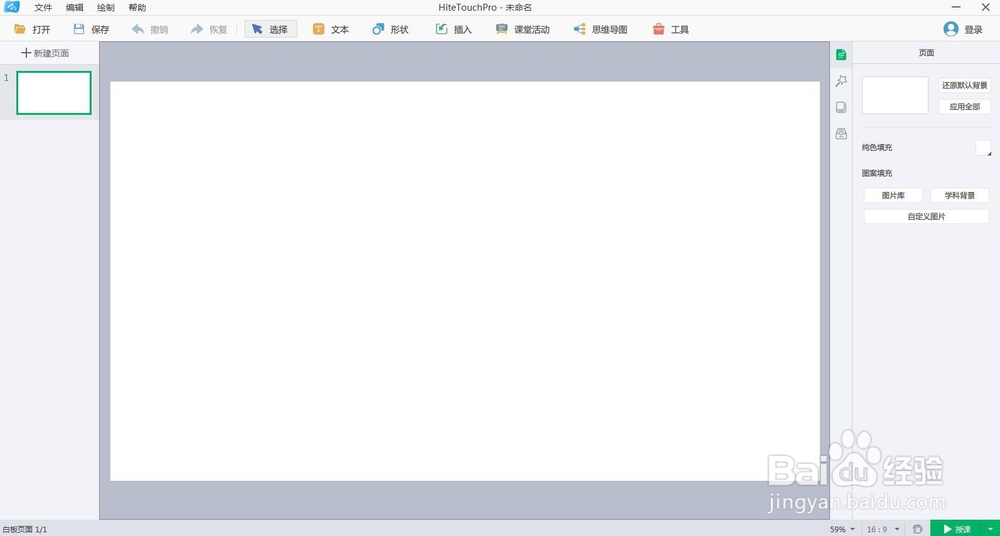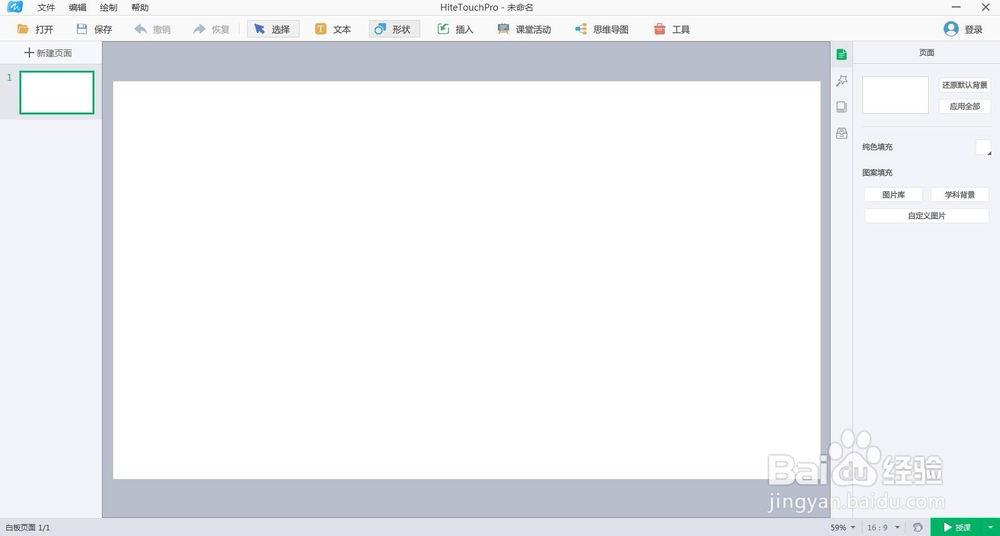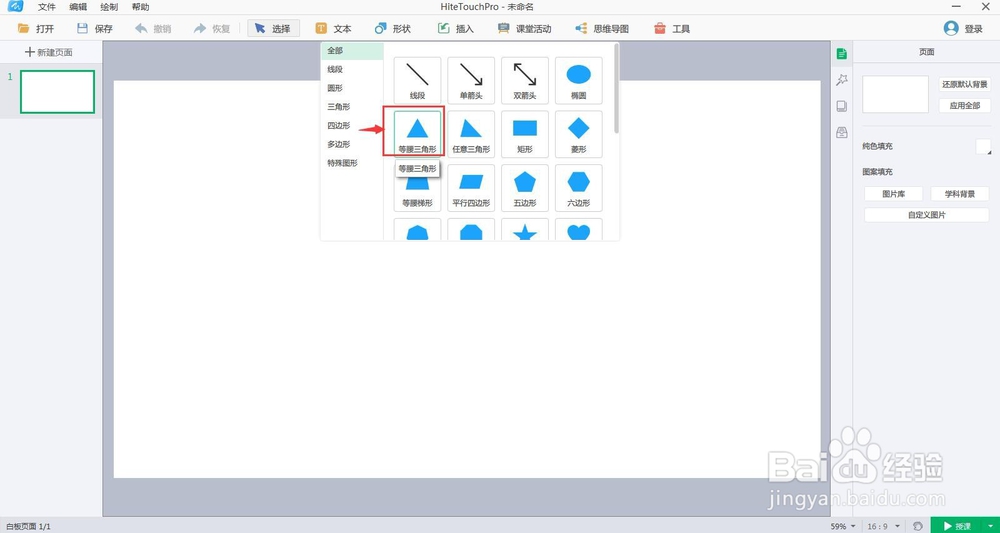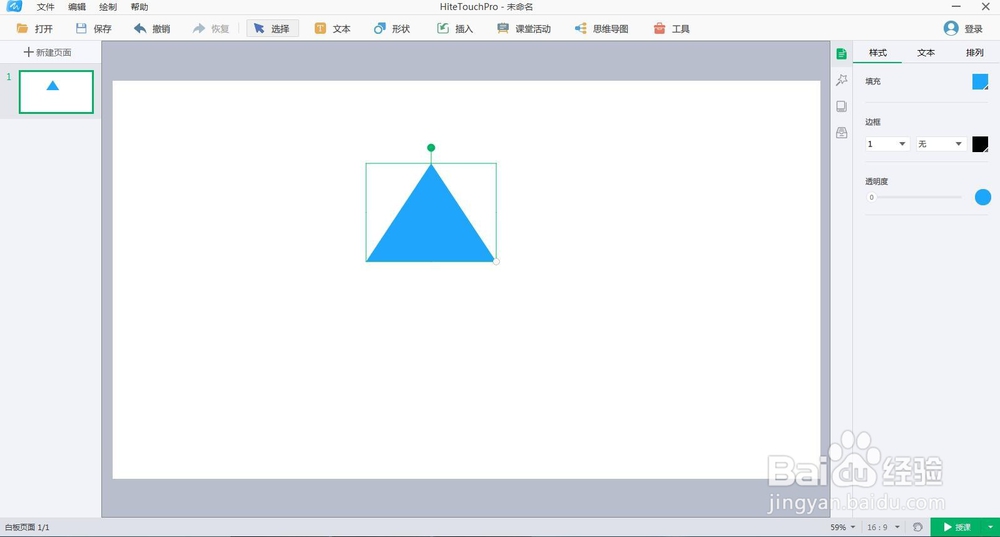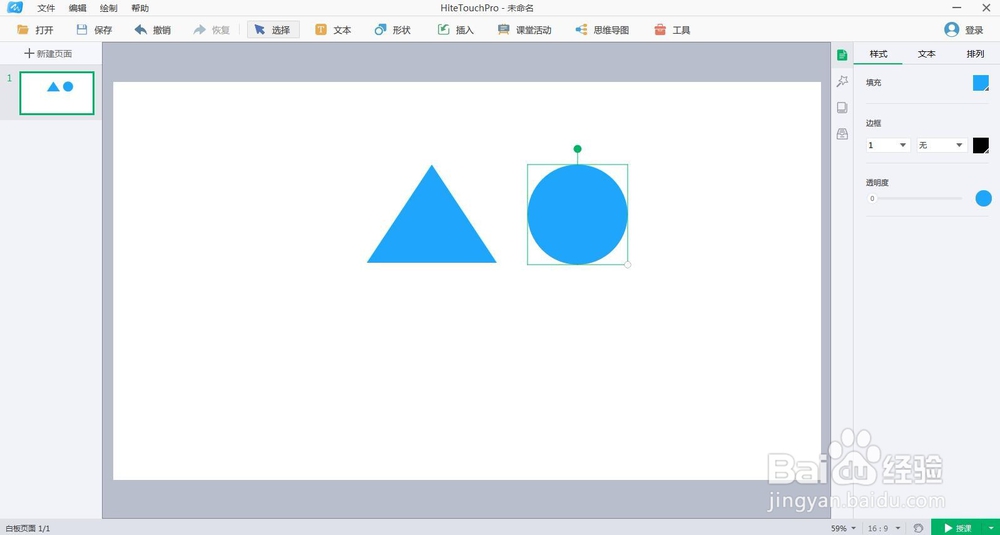怎样在白板中画等腰三角形的内切圆
1、打开鸿和白板软件,进入其主界面;
2、点击白板软件的形状工具;
3、在打开的形状库中选中等腰三角形;
4、按住鼠标左键不放,在白板中拖动鼠标,画出一个等腰三角形;
5、点击形状,选择椭圆工具;
6、按住shift键不放,拖动鼠标,画出一个标准的圆形;
7、点击填充颜色按钮;
8、选择一个跟等腰三角形不同的颜色,将圆形填充上新的颜色,如红色;
9、用鼠标将圆形移到等腰三角形上面;
10、用鼠标拖动圆形右下角的句柄,调整它的大小直到合适时为止,这样我们就画好了等腰三角形的内切圆。
声明:本网站引用、摘录或转载内容仅供网站访问者交流或参考,不代表本站立场,如存在版权或非法内容,请联系站长删除,联系邮箱:site.kefu@qq.com。
阅读量:67
阅读量:81
阅读量:58
阅读量:56
阅读量:40